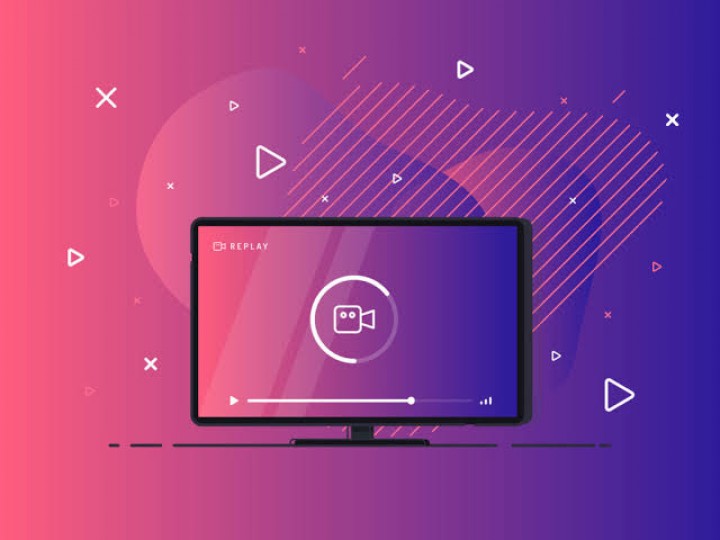Ini 8 Trik Mengangkat Fitur Bawaan Yang Ada di Vivo V11 dan V11 Pro

RIAU24.COM - Seperti diketahui, Vivo V11 Pro mempunyai banyak fitur canggih dan teknologi terkini, diantaranya adalah Screen Touch ID, Ultra All-Screen, AI Camera, dan Dual Engine Fast Charging.
General Manager for Brand and Activation PT Vivo Mobile Indonesia, Edy Kusuma, mengatakan Vivo V11 Pro dan V11 selain dilengkapi teknologi terkini, sebenarnya juga disertai pengaturan yang mempermudah pengguna dalam mengoperasikan smartphone mereka.
"Dengan mengekplorasi seluruh fitur dan pengaturan yang ada maka pengguna akan menemukan kelebihan dari smartphone vivo, sehingga segala aktivitas akan terasa lebih optimal," ucap Edy Kusuma.
Tapi, pengguna jarang sekali memaksimalkan fitur tersebut. Ada delapan tips yang dapat dipergunakan untuk pengguna Vivo V11 Pro agar lebih maksimal dan mudah dalam penggunaannya untuk aktifitas sehari-hari. Dilansir dari pulsa.com (15/1), berikut penjelasannya:
1. Memilih Aplikasi Standar
Pengguna V11 Pro dan V11 dapat mengatur sendiri aplikasi default atau standar yang berguna untuk membuka internet, memutar musik dan video, membuka dokumen, membaca e-book/PDF, dan lainnya.
Untuk menentukan aplikasi standar yang diinginkan, pengguna smartphone vivo cukup melakukannya dari aplikasi Settings > More settings > Permission settings > Default app settings.
2. Mengatur Ulang Setelan Gestures
Bagi sebagian pengguna Vivo V11 Pro atau V11 mungkin akan terganggu dengan fitur-fitur berbasis gesture atau gerakan tangan seperti saat mengangkat panggilan telepon otomatis, menurunkan volume musik atau ringtone ketika menerima panggilan telepon, dan seterusnya.
Pengguna Vivo V11 dan V11 Pro dapat mengaturnya melalui aplikasi Settings > Smart Motion > Smart Turn On/Off Screen. Apabila tidak menginginkan fasilitas ini, maka pengguna cukup menon-aktifkannya saja.
3. Mode Full-Screen
Namun, pada smartphone yang telah mendukung layar lebar dengan desain Ultra All-Screen seperti Vivo V11 Pro dan Vivo V11, vivo menyediakan fasilitas agar aplikasi yang diinginkan pengguna bisa tampil penuh dengan cara mengatur rasio layar.
Pengguna hanya perlu membuka aplikasi Settings > Display & Brightness > Third Party app display ratio.
Tentukan seluruh aplikasi yang akan ditampilkan secara fullscreen, misalnya YouTube, Instagram, games, video players, WhatsApp, dan lain sebagainya.
4. Menampilkan Smart Split
Fitur Smart Split berguna untuk menampilkan pesan yang masuk dari aplikasi sosial media seperti Twitter. Ikon yang mengambang atau floating icon akan tampil di layar dan bisa digeser untuk menampilkan pesan hingga tampil separuh layar.
Untuk mengaktifkannya, pengguna Vivo V11 Pro dan V11 cukup membuka aplikasi Settings > Smart Split > Message screen splitting. Ikon yang mengambang tersebut dapat didukung pada tampilan fullscreen pada beberapa aplikasi seperti Google Play Movies & TV, Google Chrome, Gmail, Videos, WPS Office, File Manager, Calculator, Browser, YouTube, Maps, Microsoft Excel, dan Word.
5. Fitur App Clone
Pengguna smartphone yang terbiasa melakukan aktivitas multitasking akan sangat terbantu dengan kehadiran fitur App Clone ini.
Untuk mengaturnya, pengguna hanya perlu mengaktifkannya di Settings > App Clone, dan pilih aplikasi yang akan dijalankan bersamaan. Pengguna dapat melihat dua ikon aplikasi yang sama pada home screen atau app drawer, dan dapat log in menggunakan akun berbeda dalam aplikasi yang sama.
6. Menyesuaikan Fitur Always-On Display
Untuk mengatur mode tampilan Always-On ini, pengguna dapat menuju opsi pengaturan 'Lock screen, home screen, and wallpaper > Always on Display. Untuk memilih tipe jam, pengguna dapat mengaturnya di clock type dan pilih gaya jam serta background yang disukai.
7. Memburamkan Aplikasi
Fitur Blur display berguna untuk menampilkan aplikasi-aplikasi yang sedang terbuka di background. Hal ini agar mencegah orang lain bisa melihat aplikasi yang sedang dibuka oleh pengguna.
Untuk mengaktifkannya, pengguna Vivo V11 Pro dan V11 cukup membuka aplikasi Settings > More settings > Recent apps, lalu mengaktifkan bagian Blur display dengan cara menggeser tombol slider.
8. Mengubah Animasi Fingerprint Animation Styles
Animasi fingerprint atau Screen Touch ID pada Vivo V11 Pro bisa diubah-ubah oleh pengguna. Terdapat sejumlah pilihan animasi yang menarik.
Caranya, pengguna perlu membuka aplikasi Settings > Fingerprint, face, and password > Fingerprints >. Jumlah gaya animasi untuk membuka (unlock) layar di Vivo V11 Pro akan bertambah ketika ada update sistem Funtouch OS dari vivo.
"Sebenarnya masih banyak fitur-fitur yang dapat dipersonalisasi oleh pengguna melalui menu Settings di Vivo V11 Pro atau V11, beberapa tips di atas bisa juga dipalikasikan untuk seri vivo lainnya. Intinya kami ingin memberikan kemudahan bagi pengguna untuk menggunakan smartphone vivo agar lebih mudah," jelas Edy.(***)
R24/phi